Windows 11 hiện đã có sẵn trên Windows Insider Program cho người dùng đăng ký thử nghiệm. Dưới đây Taimienphi.vn sẽ hướng dẫn bạn chi tiết cách tải Windows 11 thông qua Windows Insider Program.
Với người dùng muốn trải nghiệm sớm các tính năng Windows 11 có thể đăng ký tham gia chương trình Windows Insider Program để tải Windows 11 về máy và cài đặt.
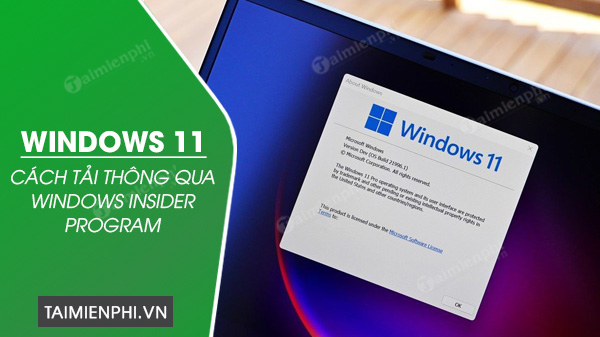
Hướng dẫn tải Windows 11 qua Windows Insider Program
Windows Insider Program về cơ bản là chương trình cho phép người dùng Microsoft tham gia và trải nghiệm sớm các tính năng cũng như hệ điều hành trước khi chính thức được phát hành cho tất cả người dùng / người dùng toàn cầu.
Lưu ý quan trọng:
Trước khi bắt đầu các bước để tải Windows 11, đầu tiên cần kiểm tra và đảm bảo máy tính của bạn được hỗ trợ, vì theo như thông báo, phiên bản Windows 11 sẽ chỉ hỗ trợ một số cấu hình máy tính nhất định.
- Xem thêm: Cấu hình cài Windows 11
Cách tải Windows 11 thông qua Windows Insider Program
Để đăng ký tham gia chương trình Windows Insider Program và download Windows 11, cách đơn giản nhất là có 2 cách, hoặc là truy cập trang chủ Windows Insider Program hoặc là thông qua ứng dụng Windows Settings.
Cách 1: Đăng ký tham gia Window Insider Program từ cài đặt Settings để tải Windows 11
Để đăng ký tham gia chương trình Windows Insider Program tải Windows 11 từ Windows Settings, bạn thực hiện theo các bước dưới đây:
Bước 1: Mở ứng dụng Settings (nhấn tổ hợp Windows + I để mở Settings), click chọn tab Update & Security.
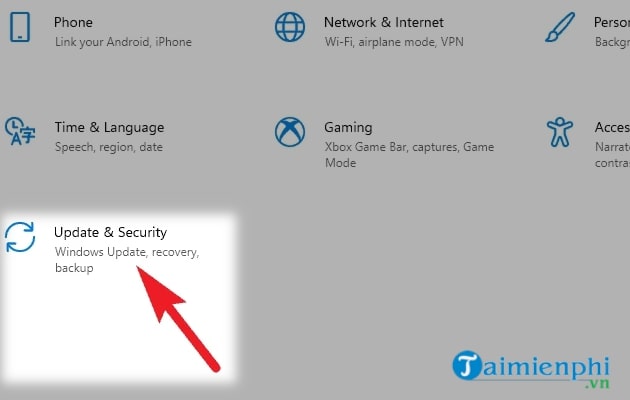
Bước 2: Tiếp theo click chọn Windows Insider Program ở khung bên trái màn hình.

Bước 3: Trên cửa sổ mới hiển thị trên màn hình, click chọn Get started.

Bước 4: Tiếp theo trên menu / cửa sổ hiển thị trên màn hình, bạn click chọn nút Register để đăng ký tham gia chương trình Windows Insider Program.

Bước 5: Đọc kỹ các điều khoản cũng như thông tin trước khi click chọn tùy chọn Sign Up để bắt đầu quá trình đăng ký tham gia chương trình Windows Insider Program.

Bước 6: Tiếp theo đánh tích chọn ô nằm kế bên tùy chọn "I've read and accept the terms of this agreement" rồi click chọn Submit để xác nhận một lần nữa việc bạn đồng ý đăng ký chương trình Windows Insider.

Bước 7: Quá trình đăng ký có thể mất một khoảng thời gian.

Bước 8: Sau khi quá trình đăng ký thành công, trên màn hình hiển thị thông báo kèm theo nội dung "You're good to go" , click chọn ô Close để tiếp tục.

Bước 9: Tiếp theo click chọn tùy chọn Link an account như hình dưới đây:

Bước 10: Chọn tài khoản Microsoft mà bạn đang sử dụng hoặc đăng nhập bằng tài khoản khác, sau đó click chọn Continue. Nếu chưa có tài khoản Microsoft bạn có thể đăng ký tại đây:
- Xem thêm: Cách tạo tài khoản Microsoft

Bước 11: Lúc này trên màn hình sẽ hiển thị cửa sổ chứa danh sách tất cả các kênh Insider Channel có sẵn. Taimienphi.vn khuyến cáo bạn nên lựa chọn kênh Dev Channel để có thể tải về Windows 11 và trải nghiệm các tính năng sớm nhất. Sau khi hoàn tất, click chọn nút Confirm để xác nhận.

Bước 12: Tiếp theo đọc qua các điều khoản và điều kiện rồi click chọn Confirm để xác nhận.

Bước 13: Cuối cùng click chọn nút Restart Now để khởi động lại máy tính của bạn và lưu các thay đổi.

Bước 14: Sau khi quá trình khởi động hoàn tất, mở lại ứng dụng Settings, lúc này bạn sẽ thấy có thêm tùy chọn Windows Insider Program, kênh đã đăng ký cùng thông báo nói rằng hệ thống của bạn đủ điều kiện để tải về các bản xem trước Windows 11.

Cách 2: Tải Windows 11 từ website của Windows Insider Program
Trong trường hợp vì một lỗi nào đó khiến bạn không thể đăng ký tham gia Windows Insider Program để tải Windows 11 thông qua ứng dụng Settings trên thiết bị của mình, bạn có thể thực hiện thao tác tương tự bằng cách truy cập trang chủ Windows Insider Program.
Bước 1: Truy cập địa chỉ insider.windows.com, sau đó click chọn nút Register.

Bước 2: Tiếp theo, tìm, click chuột vào đường link "Sign in now" rồi đăng nhập bằng tài khoản Microsoft muốn đăng ký tham gia chương trình Windows Insider Program. Sau khi đã đăng nhập thành công, trên cửa sổ tiếp theo bạn click chọn tab Register.

Bước 3: Tiếp theo click vào nút Register trên cửa sổ hiển thị trên màn hình.

Bước 4: Đọc các điều khoản và điều kiện rồi đánh tích chọn ô nằm kế bên tùy chọn "I accept the terms of this agreement" và click chọn Register now.

Bước 5: Trên cửa sổ tiếp theo, click chọn nút Flight now và đọc kỹ yêu cầu cấu hình thiết bị hỗ trợ trước khi tải Windows 11 Insider Preview.

Bước 6: Tiếp theo click chọn nút Open Settings. Thao tác này để mở cửa sổ Windows Settings. Trong trường hợp nếu click tùy chọn nhưng không chuyển hướng đến cửa sổ Windows Settings, bạn có thể thực hiện thao tác tương tự bằng cách nhấn Windows + I.

Bước 7: Nếu thao tác mở Settings trực tiếp từ trang web, trên cửa sổ hiển thị trên màn hình, bạn click chọn tiếp tùy chọn Open Settings.

Bước 8: Tiếp theo trên cửa sổ Windows Insider Program, click chọn nút Get Started.

Bước 9: Đăng nhập bằng tài khoản Microsoft mà bạn sử dụng đăng nhập trên trang chủ Windows Insider Program.

Bước 10: Trên cửa sổ tiếp theo chọn tùy chọn Dev Channel để có thể tải Windows 11 và trải nghiệm sớm các tính năng trên phiên bản hệ điều hành Windows mới nhất.

Bước 11: Cuối cùng khởi động lại máy tính của bạn để áp dụng các thay đổi. Sau khi hoàn tất, trên cửa sổ Settings sẽ có thêm tùy chọn Windows Insider Program, kênh Dev Channel mà bạn đã đăng ký cùng thông báo về các bản build Windows 11 sẽ có sẵn.

Windows 11 là một phiên bản hứa hẹn sẽ mang tới cho người dùng rất nhiều sự thay đổi nhằm tối ưu hóa hiệu năng cũng như nâng cao trải nghiệm người dùng với các nâng cấp về thanh taskbar, giao diện, việc hỗ trợ trực tiếp các ứng dụng Android mà không cần thông qua các phần mềm giả lập... Ngoài cách trên ra bạn cũng có thể truy cập vào Link tải Windows 11 Pro tại đây để tải về bản ISO và cài đặt theo các bước hướng dẫn trong bài viết dưới đây nhé.
- Xem thêm Cách: Cài đặt Windows 11
https://thuthuat.taimienphi.vn/cach-tai-windows-11-thong-qua-windows-insider-program-64453n.aspx
Hi vọng với bài viết này, bạn đọc đã có thể tự tải cho mình các phiên bản thử nghiệm của Windows 11 để không bỏ lỡ bất kỳ điền mới mẻ nào. Bạn đã sử dụng Windows 11 chưa? Đừng quên chia sẻ trải nghiệm của bạn cho Taimienphi.vn trong phần bình luận dưới bài viết nhé.